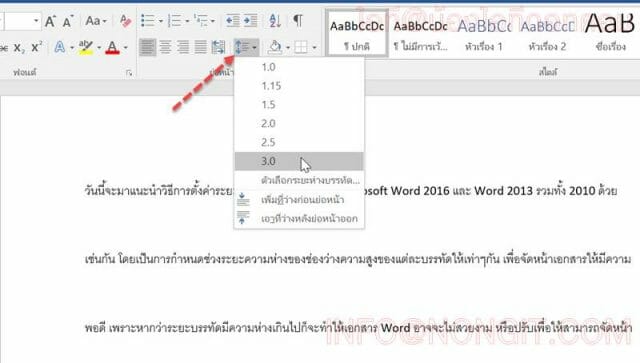วันนี้จะมาแนะนำวิธีการตั้งค่าระยะห่างระหว่างบรรทัด Microsoft Word 2019 และ Word 2016/2013 ด้วยเช่นกัน โดยเป็นการกำหนดระยะความห่างของช่องว่างความสูง ของแต่ละบรรทัดให้เท่าๆ กัน เพื่อจัดหน้าเอกสารให้มีความพอดี เพราะหากว่าระยะบรรทัดมีความห่างเกินไปก็จะทำให้เอกสาร Word อาจจะไม่สวยงาม หรือปรับเพื่อให้สามารถจัดหน้าให้มีข้อมูลมากที่สุด เพราะบางครั้งการปริ้นเอกสารก็ไม่อยากจะปริ้นหลายๆหน้า เดี๋ยวเรามาดูกัน
วิธีการกำหนดระยะห่างบรรทัดเอกสาร Microsof Word 2019
การตั้งค่านี้สามารถนำไปใช้ได้กับเงอร์ชั่น 2010 – 2021 ได้เลย รวมทั้งของ 365
- ที่หน้าเอกสาร Word ให้ทำการคลิกเลือก ระยะห่างบรรทัดและย่อหน้า (Line and Paragraph Spacing) จากนั้นเลือก ตัวเลือกระยะห่างบรรทัด (Line Spacing Option..)
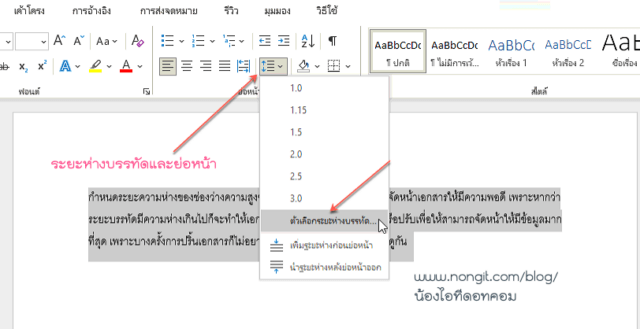
- ภายใต้หัวข้อ ระยะห่าง (Spacing) ให้กำหนดระยะความห่างในช่อง ขนาด (At) โดยสามารถปรับขึ้นหรือลงได้ตามที่ต้องการ ซึ่งตรวจสอบตัวอย่างความเปลี่ยนแปลงในช่อง ตัวอย่าง (Preview) เมื่อได้ตามที่ต้องการแล้ว จากนั้นคลิกที่ปุ่ม ตกลง (Ok)
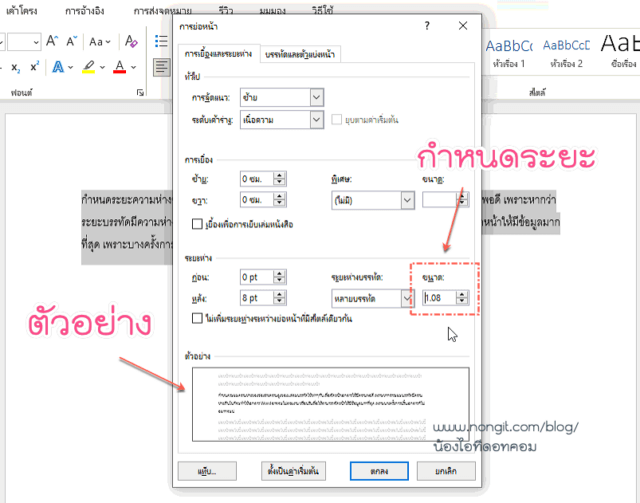
- เพียงเท่านี้ระยะห่างส่วนที่ได้ทำการเลือกไว้ก็จะเท่ากันแล้ว
- แต่หากต้องการที่จะให้มีระยะห่างมากขึ้นก็สามารถทำได้โดย เลือกข้อความที่ต้องการ แล้วคลิก ระยะห่างบรรทัดและย่อหน้า (Line and Paragraph Spacing) จากนั้นเลือกระยะหว่างได้ตามที่ต้องการ
เพียงแค่นี้ก็สามารถที่จะ กำหนดระยะห่างรหว่างบรรทัดในเอกสาร Microsoft Word ได้แล้ว เป็นไงบ้างครับ การปรับระยะบรรทัดก็ไม่ใช้เรื่องยากสำหรับเราอีกต่อไป ส่งผลให้เอกสารของเรานั้นดูเป็นระเบียบมากขึ้นอีกด้วย